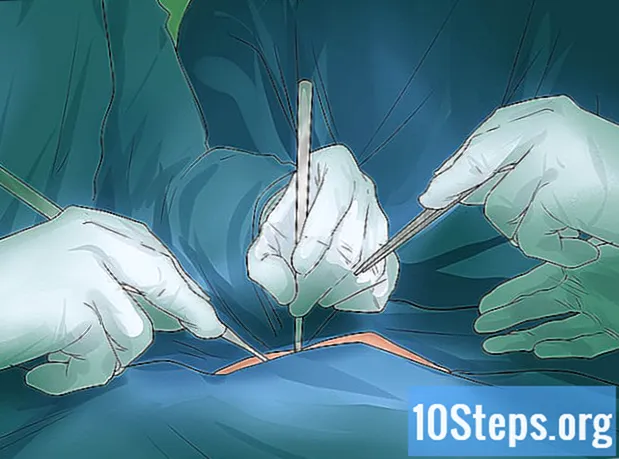Nilalaman
Ang pagsusunog ng mga file ng MP3 sa CD ay nagbibigay-daan sa iyo upang makinig sa iyong mga paboritong musika sa mga manlalaro ng media, isang bagay na maginhawa para sa mga walang digital player o isang MP3 player. Ang mga file na may ganitong format ay maaaring masunog sa CD gamit ang iba't ibang mga programa sa pag-playback ng musika, tulad ng iTunes, Windows Media Player, RealPlayer at Winamp.
Mga Hakbang
Paraan 1 ng 4: Pagre-record sa iTunes
Buksan ang iTunes at i-click ang "File".
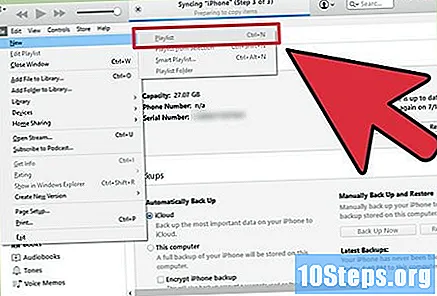
Mag-click sa "Bago" at pagkatapos ay "Playlist".
Ipasok ang pangalan ng listahan at i-drag ang mga kanta mula sa library hanggang sa kaukulang window sa kanan. Kailangan mong lumikha ng isang playlist bago mo masunog ang mga track sa CD.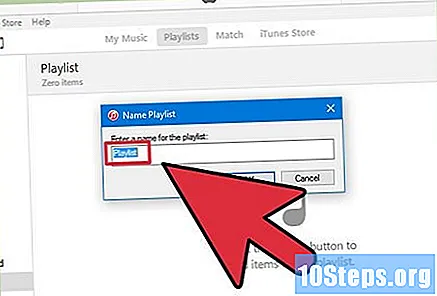

Ipasok ang isang blangko na CD-R sa drive ng computer.
Piliin ang playlist at i-click ang "File".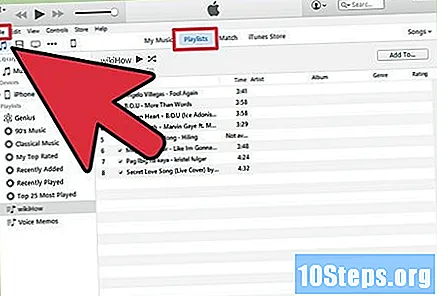
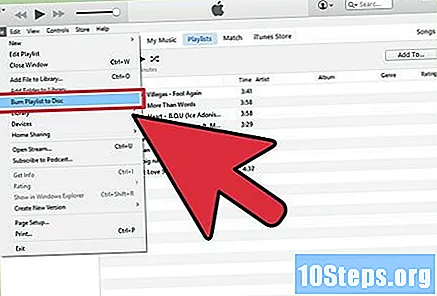
Piliin ang "Burn Playlist to Disc" at pagkatapos ay piliin ang format ng CD: "Audio CD" o "MP3 CD". Sa unang pagpipilian, magagawa mong i-play ang media sa halos anumang manlalaro, ngunit walang paraan upang maitala ang maraming mga kanta. Sa pangalawa, posible na magdagdag ng daan-daang mga track, ngunit ang mga manlalaro ng MP3 lamang ang makikilala ang CD.
Mag-click sa "Record". Ang proseso ay aabutin ng ilang minuto upang makumpleto, at bibigyan ka ng iTunes kapag natapos na. Kung ang playlist ay masyadong malaki upang masunog sa isang solong disc, hihilingin ng iTunes ang isa pang ipasok upang matapos ang pag-record.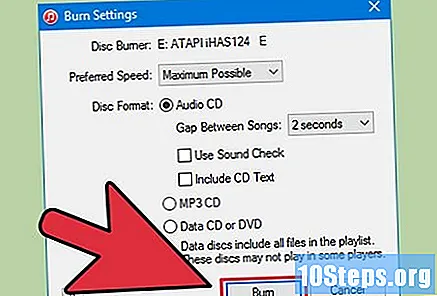
Paraan 2 ng 4: Pagre-record sa Windows Media Player
Buksan ang Windows Media Player at mag-click sa tab na "Pag-record".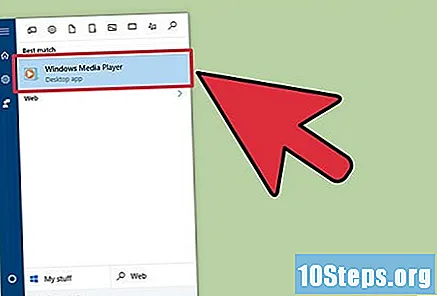
I-drag at i-drop ang mga track at playlist sa listahan sa kanan. Kailangang maipasa sa seksyong ito (listahan ng pagrekord) sa pagkakasunud-sunod na nais mo na sila ay nasa CD.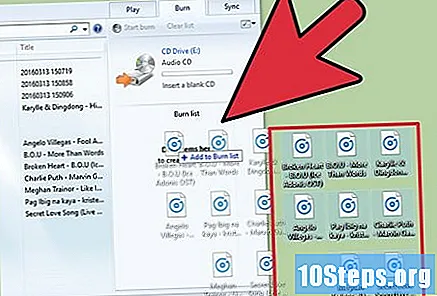
Ipasok ang isang walang laman na CD sa drive ng computer.
Mag-click sa record na tab sa kanang itaas na sulok ng screen. Ang icon nito ay isang piraso ng papel na may berdeng tik.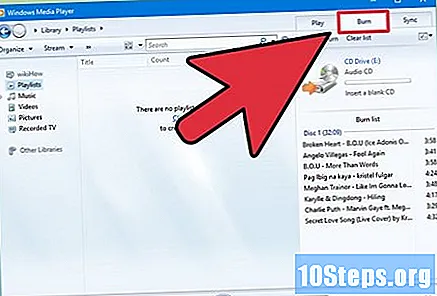
Piliin ang "Audio CD" at "Start recording". Ang proseso ay tumatagal ng ilang minuto; Itatanggal ng WMP ang CD kapag natapos na.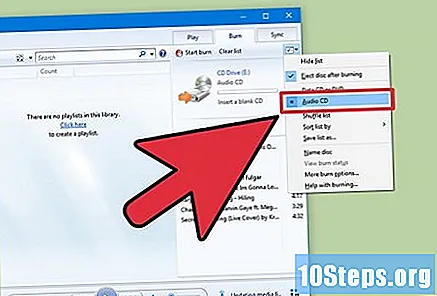
Paraan 3 ng 4: Pagre-record sa RealPlayer
Buksan ang RealPlayer at mag-click sa tab na "Pagrekord".
Piliin ang "Audio CD Burner" at ipasok ang mga walang laman na media sa drive ng computer.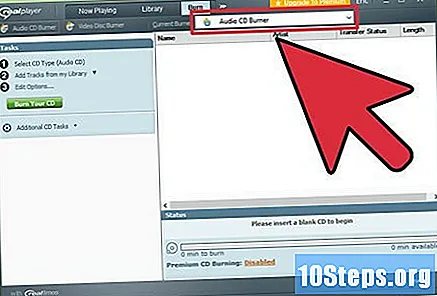
I-click ang "Record" sa tuktok ng programa.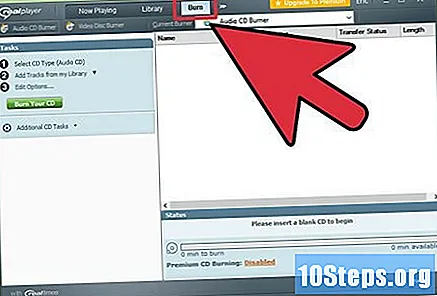
Piliin ang "Piliin ang Uri ng CD" mula sa bar na "Mga Gawain" sa kanan.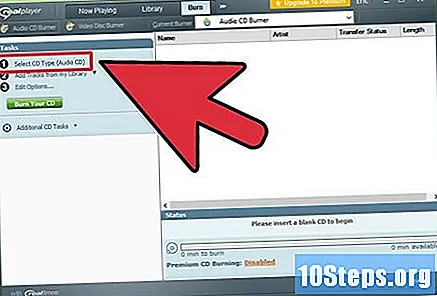
Piliin ang "Audio CD" o "MP3 CD" at i-click ang "OK".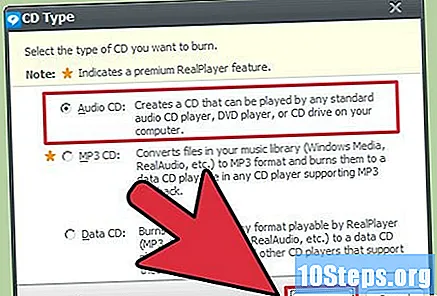
Mag-click sa "Magdagdag ng Mga Tracks mula sa Aking Library" at pagkatapos ay sa "Lahat ng Musika".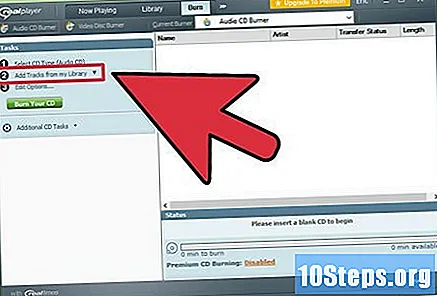
I-drag at i-drop ang mga track sa kaliwa sa listahan ng pagrekord sa kanan. Sinasabi sa iyo ng RealPlayer kung magkano ang libreng puwang ng disk na pinipili mo ang mga kanta.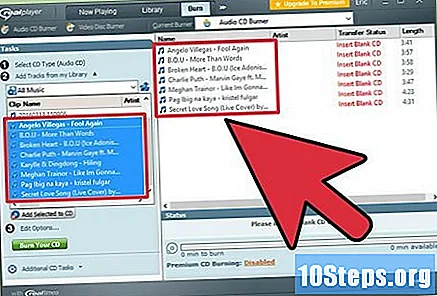
Mag-click sa "Burn CD". Ang proseso ay tumatagal ng ilang minuto, at isang notification ang lilitaw pagkatapos matapos ang pag-record.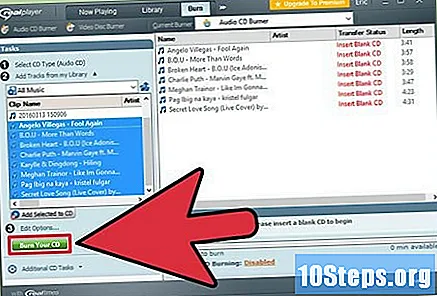
Paraan 4 ng 4: Pagre-record sa Winamp
Buksan ang Winamp at maglagay ng isang walang laman na CD sa drive ng iyong makina.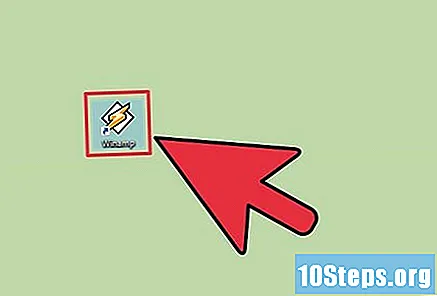
Mag-click sa "Tingnan" at pagkatapos ay sa "Media Library".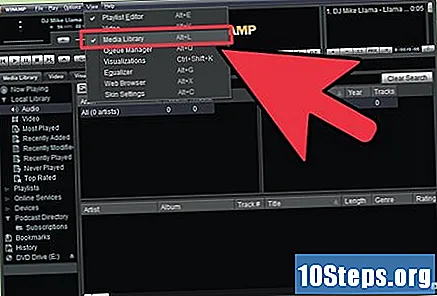
Piliin ang "Walang laman ang Disk" mula sa listahan ng Media Library, at pagkatapos ay "Idagdag" sa ilalim ng window ng Winamp.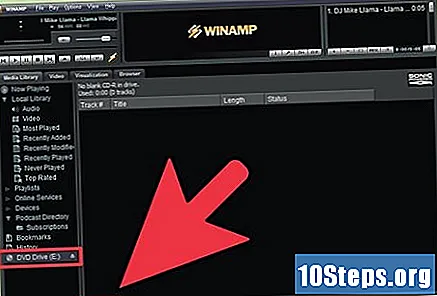
Piliin ang playlist na nais mong i-record o mag-click sa "Mga File" (kung minsan "Mga Folder") upang maghanap ng musika.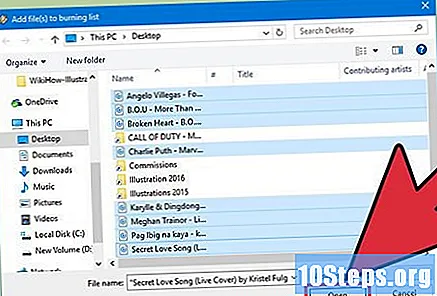
Piliin ang mga track na nais mong sunugin sa CD at i-click ang "OK".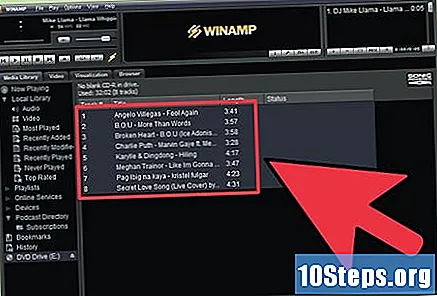
I-click ang "Record" sa ilalim ng Winamp, at piliin ang "Paganahin ang Mode ng Pag-record".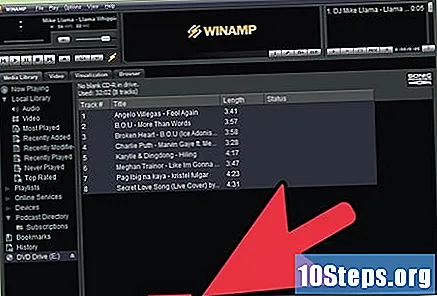
Sa kahon ng diyalogo, i-click ang "Record". Ang proseso ay aabutin ng ilang minuto upang makumpleto, at ipaalam sa iyo ng Winamp kapag kumpleto na ito.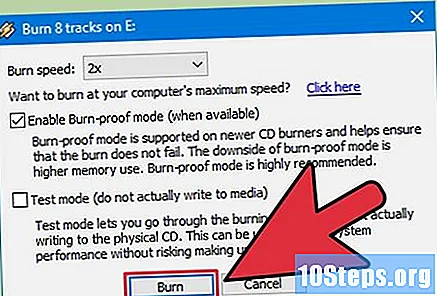
Mga tip
- Kapag pumipili ng isang format ng disc, pumili ng "MP3 CD" upang maitala ang daan-daang mga kanta sa halip na 20. Ang format ng MP3 ay maaaring mai-compress nang mas mahusay kaysa sa iba pang mga file, na nagbibigay ng posibilidad na magrekord ng maraming mga track sa isang solong CD.